LINE×ChatGPTで何ができる?
この記事を読めば、ChatGPTを使って、LINEで使える“レシピ提案Bot”をたった30分でデプロイできます。
前回の記事ではLINE Messaging APIだけを使ったシンプルなBotを作りましたが、今回は生成AIのAPI(ChatGPT)を組み合わせることで、知能を持った会話型レシピBotを実現します。開発経験がなくても大丈夫!PythonとRailwayを使って、誰でも簡単に再現可能です。
LINE Botを無料で公開!GitHub×Railway構築術 – AIでなんでも実験所
今回は、前回に引き続き「ChatGPT先生」に助けてもらいながら作りました。ただ、各サイトで「どこに何があるのか」を探すのに時間がかかり、想定より長引いてしまいました……。
とはいえ、一度やってしまえば構成が頭に入ったので、次回から同じようなLINE Botなら、5〜10分で作れそうです!
なぜこの方法に注目したのか
最近「LINE Bot ChatGPT」連携がX(旧Twitter)やQiitaなどで話題になっています。冷蔵庫の残り物で何が作れるか提案してくれるBotなど、実用性のある事例が増えています。
特に注目すべきは、ChatGPTを組み込むことでBotの返答が格段に自然になる点です。
たとえば、前回作ったBotはメッセージを送り返すだけでした。しかし、「もっと便利にしたい」「生成AIを組み込みたい」という思いから再チャレンジしてみました。
ちなみに、私は非エンジニアですが、ノーコード/ローコードツールを試すうちに、今回の方法にたどり着きました。
使用ツールと準備したもの
ツール・サービス紹介
ここでは今回使ったツールをご紹介します。
- GitHub:ソースコードの管理。
- Railway:無料で使えるクラウドデプロイツール。環境変数の設定が簡単。
- OpenAI:ChatGPT APIキーを発行し、コード内で使用。
- LINE Developers Console:Botアカウントの作成とWebhook設定。
実際にやってみた手順
ここからは、実際に手を動かしたステップを順を追って説明していきます。
STEP1:ChatGPT APIキーを取得
まずは、https://platform.openai.com にアクセスし、APIキーを作成します。
続いて、Organization IDも控えておきましょう。
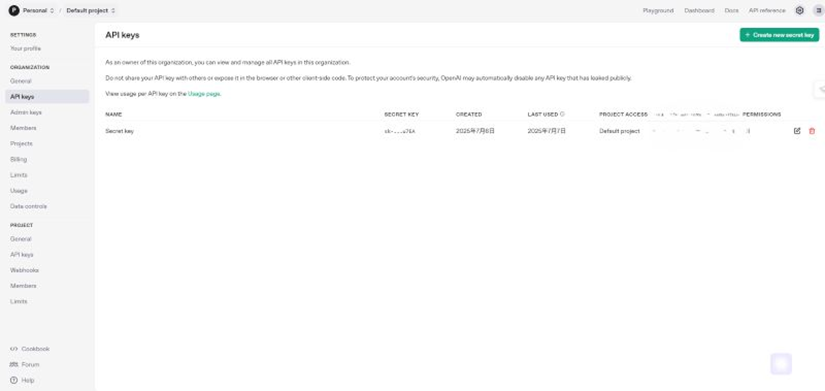
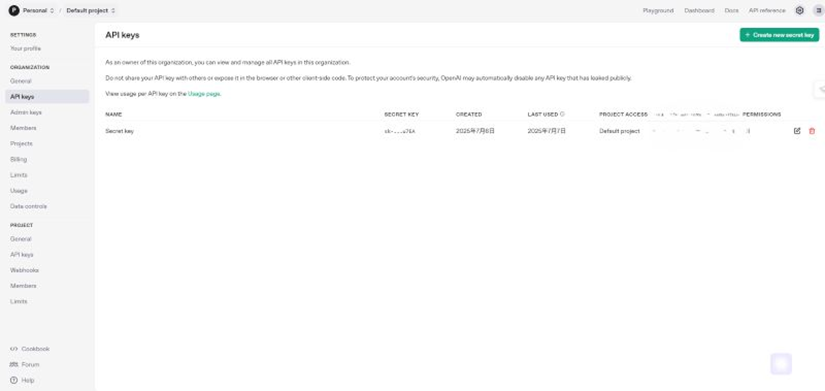
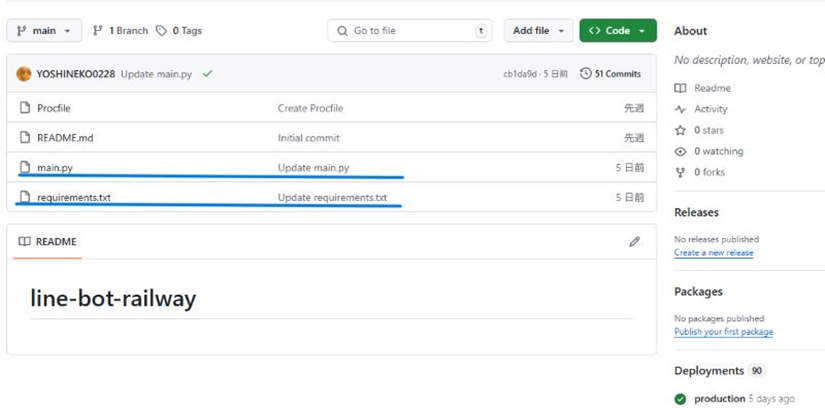
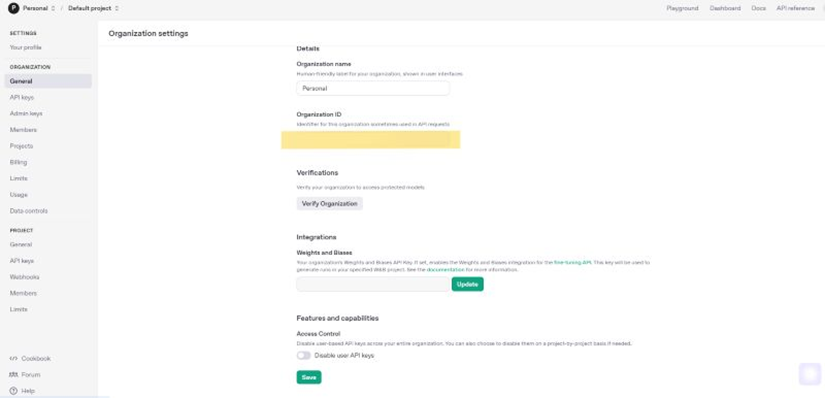
STEP2:LINE Developers ConsoleでBotを準備
次に、Messaging APIチャネルを作成しましょう。
その後、チャネルアクセストークンとチャネルシークレットを取得します。
Webhook URLは後ほどRailwayのURLを貼るため、仮設定でも問題ありません。
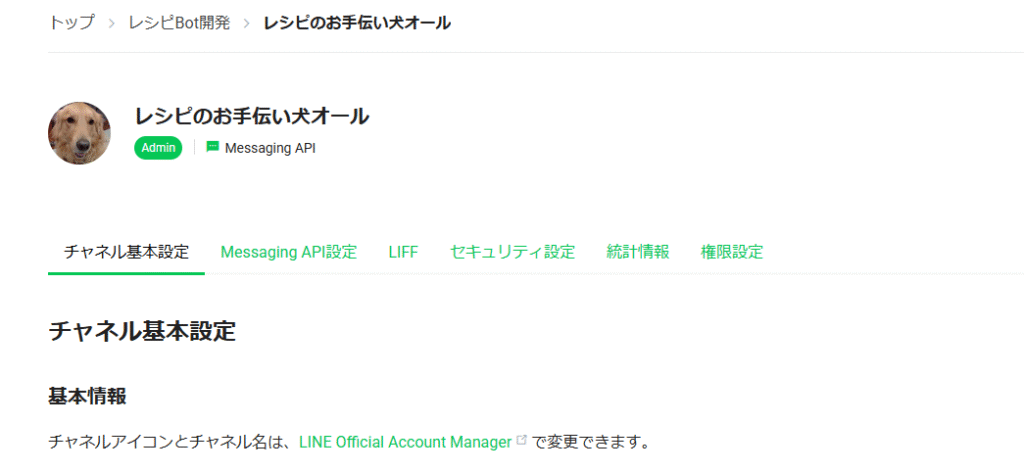
STEP3:GitHubでコードを準備
ここでは、main.py にChatGPTとLINE APIを組み込んだロジックを記述します。
さらに、requirements.txt に必要ライブラリ(flask、openai、line-bot-sdkなど)を記載しておきます。
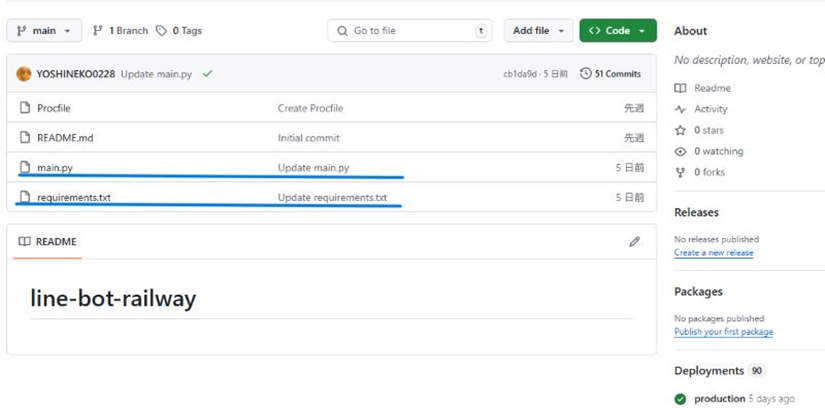
STEP4:Railwayでデプロイ
最後に、Railwayにプロジェクトを作成し、GitHubと連携させます。
続いて、環境変数(LINE_CHANNEL_ACCESS_TOKEN, OPENAI_API_KEYなど)を登録します。
そして、Deployボタンを押して公開しましょう。
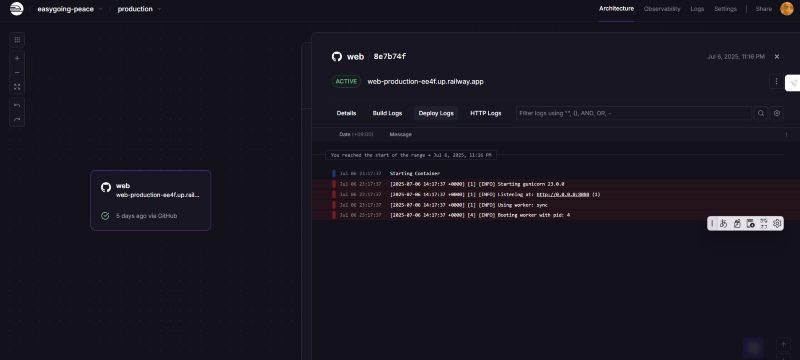
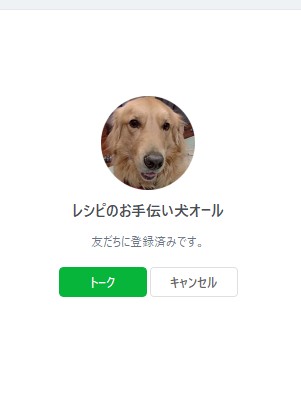
実験の結果と学び
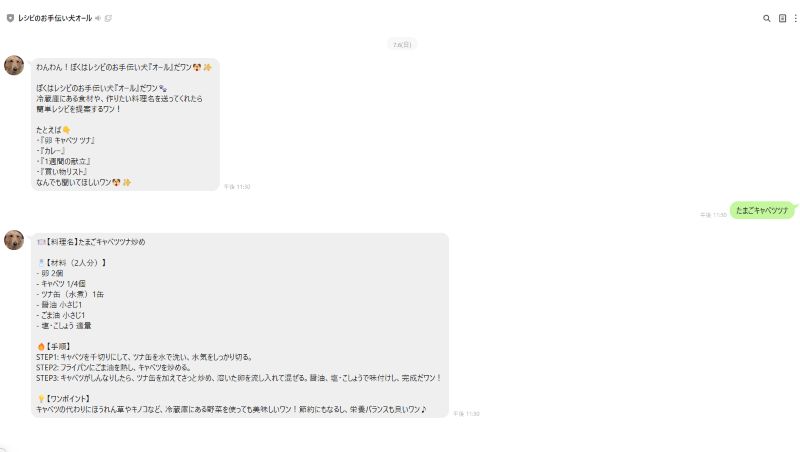
よかった点
- ChatGPTの自然な返答で「Botっぽさ」が激減!
- LINE内でレシピが完結するのでとても便利でした。
- 環境変数やコードの管理もGitHub+Railwayでスムーズにできました。
詰まった点・対応した工夫

Webhook URLがうまく通らないときは、Railwayのログで「400」や「500」のエラーを確認しましょう!
一方で、自然な会話を目指したつもりでしたが、やや唐突だったり、文脈がつながらない返答になることもありました。
この原因としては、「毎回の会話が初回扱いになっている」「ユーザーの意図を深く理解していない」などが挙げられます。プロンプト設計や履歴保持の工夫が必要な部分だと感じました。
応用できるシーン
さて、このBotはさまざまなシーンに応用できます。
- 家事:冷蔵庫の中身を入力 → 簡単レシピ提案
- 学習:プログラミングの質問Botとしても流用可
- 仕事:問い合わせ対応、社内FAQ Botにも応用可能
おさらい&まとめ
ここまでの流れを振り返ってみましょう。
- LINE BotにChatGPTを組み込むことで「対話型アシスタント」が作れるようになりました。
- GitHub+Railwayで簡単に無料デプロイできます。
- そして、非エンジニアでも再現可能なシンプル構成です。
>「LINE Botをノーコードで作る方法を試してみた記事はこちら」もあわせてどうぞ!
🔜 次回予告
次回は、今回感じた課題を解決すべく、
具体的には以下のような方向で改善を進める予定です。
LINE BotにChatGPT会話履歴を追加!レシピBot進化の全記録 – AIでなんでも実験所
- 会話の文脈を保持して自然な流れにする方法
- ChatGPTへの“意図分類”や命令理解を活用する方法
これらにより、Botの「会話力」をさらに高める設計に挑戦してみたいと思います!
📝 お役立ち情報まとめ(チェックリスト形式)
- 使用ツール:GitHub、Railway、LINE Developers、OpenAI
- 難易度:★★☆☆☆(初心者〜中級者向け)
- 所要時間:30〜60分(※慣れれば5〜10分でも可能)
- 向いている人:AIを活用したい人、Bot開発に興味がある人、レシピ管理を自動化したい人
- 無料枠:OpenAI・Railwayともに無料プランあり



コメント